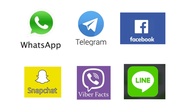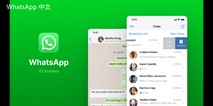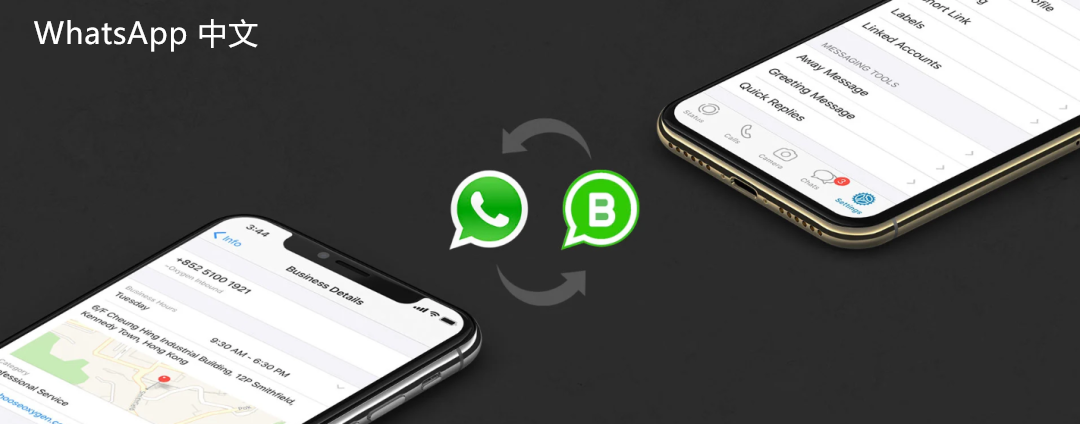
在现代通讯中,WhatsApp作为一种流行的即时消息应用,承载着我们与家人、朋友和同事之间的重要交流。因此,确保聊天记录的安全备份及恢复是每位WhatsApp用户都应重视的任务。本文将详细介绍如何备份和恢复WhatsApp聊天记录,帮助用户避免因设备丢失、损坏或更换而导致的隐私信息损失。
### 一、备份WhatsApp聊天记录
备份聊天记录的方式主要有两种:使用云服务(如Google Drive或iCloud)以及本地备份。
#### 1. 使用云服务备份
**在Android设备上:**
1. 打开WhatsApp应用。
2. 点击右上角的菜单按钮,选择“设置”。
3. 进入“聊天”选项,然后选择“聊天备份”。
4. 点击“备份到Google Drive”,选择备份频率(每天、每周或每月)。
5. 登录Google账户,选择备份的账户,然后点击“备份”按钮开始备份。
**在iPhone上:**
1. 打开WhatsApp,点击右下角的“设置”。
2. 选择“聊天”,然后点击“聊天备份”。
3. 点击“立即备份”,也可以选择“自动备份”的频率。
4. 确保你的设备已连接到Wi-Fi网络,以避免使用手机数据流量。
#### 2. 本地备份
本地备份适用于那些不希望使用云服务进行备份的用户。
**在Android设备上:**
1. 前往WhatsApp的“设置”。
2. 点击“聊天”,选择“聊天备份”。
3. 点击“备份”,备份文件会保存在设备的内部存储或SD卡中。
4. 为了恢复本地备份,您可以将备份文件移动到新设备的相应文件夹中。
**在iPhone上:**
iPhone的本地备份主要依赖于iTunes。如果你使用iTunes备份手机,WhatsApp聊天记录也会包含在内。
### 二、恢复WhatsApp聊天记录
恢复聊天记录的方式取决于备份的类型。
#### 1. 从云服务恢复
**在Android设备上:**
1. 安装并打开WhatsApp。
2. 输入您的手机号码,完成验证。
3. 系统会提示您恢复聊天记录,点击“恢复”。
4. 等待恢复完成,您的聊天记录将会出现在应用中。
**在iPhone上:**
1. 删除并重新安装WhatsApp。
2. 输入您的手机号码并完成验证。
3. 当提示“从iCloud恢复聊天记录”时,点击“恢复”。
4. 完成后,您将看到先前的聊天记录。
#### 2. 从本地备份恢复
**在Android设备上:**
1. 确保已有的本地备份文件已转移到新设备的WhatsApp备份文件夹。
2. 安装WhatsApp并验证电话号码。
3. 系统会自动检测到本地备份并提示恢复,点击“恢复”。
请注意,iPhone不能直接从本地备份恢复聊天记录,用户需要依赖于iTunes或其他备份方式。
### 三、备份和恢复的注意事项
1. **定期备份**:设置自动备份频率,确保聊天记录始终保持最新。
2. **网络连接**:进行备份和恢复时,确保设备连接稳定的Wi-Fi,以避免数据丢失或中断。
3. **存储空间**:确保云存储和设备存储空间充足,以便顺利完成备份和恢复。
4. **隐私保护**:在使用第三方软件进行备份时,务必选择安全可靠的工具,避免数据泄露。
通过本文提供的方法,您可以轻松备份和恢复WhatsApp聊天记录,保障您的沟通信息安全。保持良好的备份习惯,将有助于您在关键时刻保护您最重要的回忆和信息。